При заполнении отчета все числовые значения с десятичной частью вводятся через точку, иначе программа сообщит об ошибке, выделив поле красным цветом.
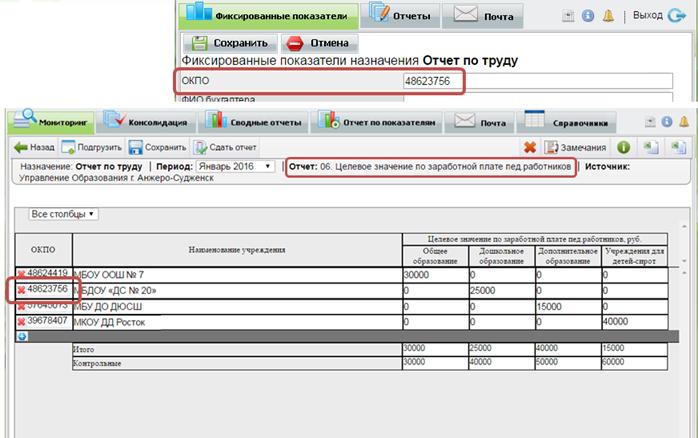
Обратите внимание, все введенные коды в графе ОКПО должны чётко соответствовать введенному коду учреждением ОКПО в фиксированных показателях. Малейшее расхождение приведет к ошибочным расчетам в дальнейшем.
Поля, которые не доступны для редактирования, рассчитываются по формуле автоматически после ввода данных в те ячейки, от которых они зависят.
После заполнения отчета нажмите на кнопку «Сдать отчет» и только после этого переходите к заполнению следующего отчета. В программе предусмотрены контроли различного уровня, как арифметические, так и контроли заполнения показателей различными типами учреждений. В случае если контроли не выполнены, при сдаче отчета программа сообщит вам об этом, выведя на экран «Протокол валидации», в котором указан перечень ошибок, которые были допущены при заполнении отчета или укажет на необходимость заполнить «Фиксированные показатели» в случае если они не заполнены. Необходимо ознакомиться с перечнем ошибок, который приведен в «Протоколе валидации», для удобства весь перечень ошибок можно выгрузить в файл, нажав кнопку «Сохранить в файл». После этого продолжить редактирование отчета, нажав на кнопку «Продолжить редактирование». Если же вам необходимо выйти из отчета, допустим для заполнения «Фиксированных показателей», нажмите кнопку «Сохранить как черновик» для сохранения всех введенных данных в отчете.
В случае если ошибок в отчете не допущено, отчет сдастся и статус отчета изменится на сданный (индикатор перед отчетом изменит свой цвета на зеленый, если индикатор не изменил цвет, обновите страницу или нажмите на вкладку «Отчеты»).
При неполном заполнении отчёта, рекомендуем сохранять его нажатием кнопки «Сохранить».
Отчет, можно экспортировать в программу Microsoft Excel. Для этого используйте кнопку «Экспорт формы с данными» ![]() .
.
07. Заработная плата руководителей и их заместителей
Значения, заполненные в этом отчете, в дальнейшем будут использоваться в формулах показателей другого первичного отчета: «12. Анализ заработной платы - ДЛЯ ДЕПАРТАМЕНТА».
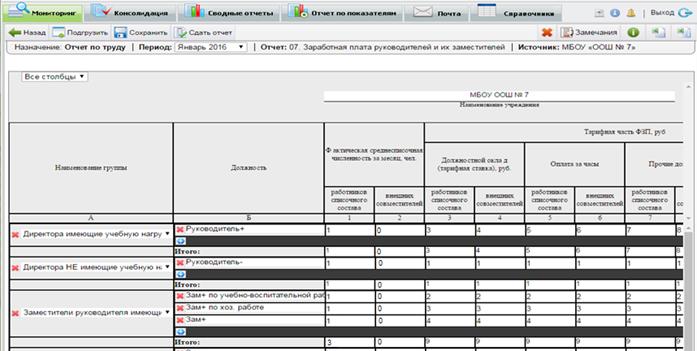
Все работники заносят по одному в отдленую строку.
Форма отчета ежемесячная. Период «Январь 2017» необходимо заполнить вручную, а последующие периоды можно подгружать воспользовавшись кнопкой на верхней панели «Подгрузить».
При заполнении отчета все числовые значения с десятичной частью вводятся через точку, иначе программа сообщит об ошибке, выделив поле красным цветом.
Поля, которые не доступны для редактирования, рассчитываются по формуле автоматически после ввода данных в те ячейки, от которых они зависят.
После заполнения отчета нажмите на кнопку «Сдать отчет» и только после этого переходите к заполнению следующего отчета. В программе предусмотрены контроли различного уровня, как арифметические, так и контроли заполнения показателей различными типами учреждений. В случае если контроли не выполнены, при сдаче отчета программа сообщит вам об этом, выведя на экран «Протокол валидации», в котором указан перечень ошибок, которые были допущены при заполнении отчета или укажет на необходимость заполнить «Фиксированные показатели» в случае если они не заполнены. Необходимо ознакомиться с перечнем ошибок, который приведен в «Протоколе валидации», для удобства весь перечень ошибок можно выгрузить в файл, нажав кнопку «Сохранить в файл». После этого продолжить редактирование отчета, нажав на кнопку «Продолжить редактирование». Если же вам необходимо выйти из отчета, допустим для заполнения «Фиксированных показателей», нажмите кнопку «Сохранить как черновик» для сохранения всех введенных данных в отчете.
В случае если ошибок в отчете не допущено, отчет сдастся и статус отчета изменится на сданный (индикатор перед отчетом изменит свой цвета на зеленый, если индикатор не изменил цвет, обновите страницу или нажмите на вкладку «Отчеты»).
При неполном заполнении отчёта, рекомендуем сохранять его нажатием кнопки «Сохранить».
Отчет, можно экспортировать в программу Microsoft Excel. Для этого используйте кнопку «Экспорт формы с данными» ![]() .
.
08. Штатное расписание (ДОД)
Заполняются только учреждениями дополнительного образования. Некоторые значения, заполненные в этом отчете, в дальнейшем будут использоваться в формулах показателей другого первичного отчета: «12. Анализ заработной платы - ДЛЯ ДЕПАРТАМЕНТА».
Форма отчета ежемесячная. Период «Январь 2017» необходимо заполнить вручную, а последующие периоды можно подгружать воспользовавшись кнопкой на верхней панели «Подгрузить».
При заполнении отчета все числовые значения с десятичной частью вводятся через точку, иначе программа сообщит об ошибке, выделив поле красным цветом.
Поля, которые не доступны для редактирования, рассчитываются по формуле автоматически после ввода данных в те ячейки, от которых они зависят.
После заполнения отчета нажмите на кнопку «Сдать отчет» и только после этого переходите к заполнению следующего отчета. В программе предусмотрены контроли различного уровня, как арифметические, так и контроли заполнения показателей различными типами учреждений. В случае если контроли не выполнены, при сдаче отчета программа сообщит вам об этом, выведя на экран «Протокол валидации», в котором указан перечень ошибок, которые были допущены при заполнении отчета или укажет на необходимость заполнить «Фиксированные показатели» в случае если они не заполнены. Необходимо ознакомиться с перечнем ошибок, который приведен в «Протоколе валидации», для удобства весь перечень ошибок можно выгрузить в файл, нажав кнопку «Сохранить в файл». После этого продолжить редактирование отчета, нажав на кнопку «Продолжить редактирование». Если же вам необходимо выйти из отчета, допустим для заполнения «Фиксированных показателей», нажмите кнопку «Сохранить как черновик» для сохранения всех введенных данных в отчете.
В случае если ошибок в отчете не допущено, отчет сдастся и статус отчета изменится на сданный (индикатор перед отчетом изменит свой цвета на зеленый, если индикатор не изменил цвет, обновите страницу или нажмите на вкладку «Отчеты»).
При неполном заполнении отчёта, рекомендуем сохранять его нажатием кнопки «Сохранить».
Отчет, можно экспортировать в программу Microsoft Excel. Для этого используйте кнопку «Экспорт формы с данными» ![]() .
.
09. Штатное расписание (кроме ДОД)
Заполняются только учреждениями не относящихся к дополнительному образованию детей. Это: ОУ, ДОУ, С(К)ОУ, ДД и т. д. … Некоторые значения, заполненные в этом отчете, в дальнейшем будут использоваться в формулах показателей другого первичного отчета: «12. Анализ заработной платы - ДЛЯ ДЕПАРТАМЕНТА».
Форма отчета ежемесячная. Период «Январь 2017» необходимо заполнить вручную, а последующие периоды можно подгружать воспользовавшись кнопкой на верхней панели «Подгрузить».
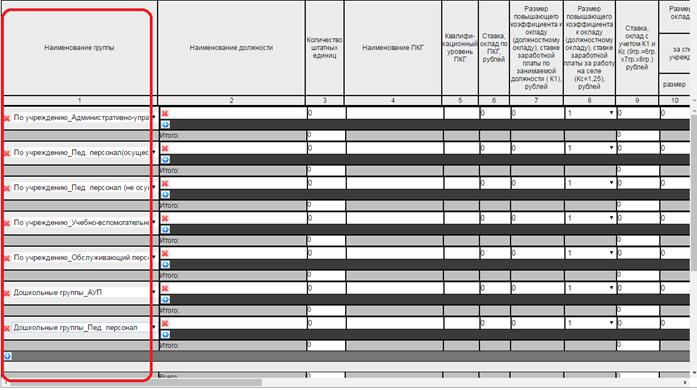
В графе «Наименование группы» не дублировать позиции персонала. Выше, на картинке правильно. Внизу, на картинке неправильно:
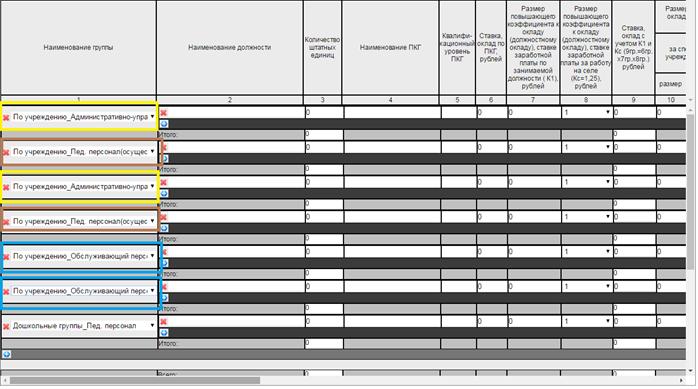
Выделенные позиции в ячейках дублируются. Мы не рекомендуем так не делать. Заполняйте, пожалуйста, сразу правильно.
При заполнении отчета все числовые значения с десятичной частью вводятся через точку, иначе программа сообщит об ошибке, выделив поле красным цветом.
Поля, которые не доступны для редактирования, рассчитываются по формуле автоматически после ввода данных в те ячейки, от которых они зависят.
После заполнения отчета нажмите на кнопку «Сдать отчет» и только после этого переходите к заполнению следующего отчета. В программе предусмотрены контроли различного уровня, как арифметические, так и контроли заполнения показателей различными типами учреждений. В случае если контроли не выполнены, при сдаче отчета программа сообщит вам об этом, выведя на экран «Протокол валидации», в котором указан перечень ошибок, которые были допущены при заполнении отчета или укажет на необходимость заполнить «Фиксированные показатели» в случае если они не заполнены. Необходимо ознакомиться с перечнем ошибок, который приведен в «Протоколе валидации», для удобства весь перечень ошибок можно выгрузить в файл, нажав кнопку «Сохранить в файл». После этого продолжить редактирование отчета, нажав на кнопку «Продолжить редактирование». Если же вам необходимо выйти из отчета, допустим для заполнения «Фиксированных показателей», нажмите кнопку «Сохранить как черновик» для сохранения всех введенных данных в отчете.
В случае если ошибок в отчете не допущено, отчет сдастся и статус отчета изменится на сданный (индикатор перед отчетом изменит свой цвета на зеленый, если индикатор не изменил цвет, обновите страницу или нажмите на вкладку «Отчеты»).
При неполном заполнении отчёта, рекомендуем сохранять его нажатием кнопки «Сохранить».
Отчет, можно экспортировать в программу Microsoft Excel. Для этого используйте кнопку «Экспорт формы с данными» ![]() .
.
Под формой отчета есть показатели, которые рассчитываются автоматически.
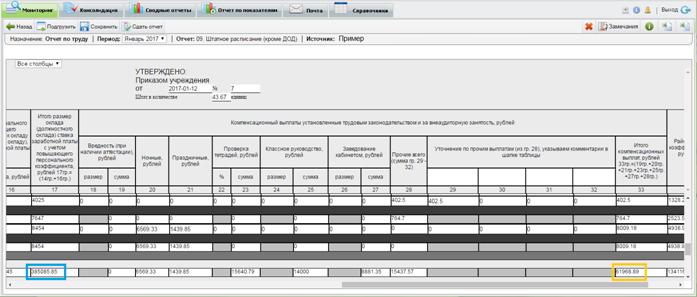
Разберем формулы подробнее на примере одного из учреждений:
Тарифная часть с районным коэффициентом (Графа 17*1,3) | 385085.85 * 1,3 = 500611,61 | 500611,61/581171,17*100= 86,14 | от базовой части |
Компенсационные выплаты с районным коэффициентом (Графа 33*1,3) | 61968.89 * 1,3 = 80559,56 | 80559,56/581171,17*100= 13,86 | от базовой части |
Базовая часть фонда оплаты труда (17гр+33гр) | 500611,61 + 80559,56 = 581171,17 | 581171,17*100/695020,48= 83,62 | от фонда ЗП |
Стимулирующая часть с районным коэф-м (всего) | 695020,48 - 581171,162 = 113849,31 | 113849,31*100/695020,48= 16,38 | от фонда ЗП |
- Стим. часть с районным коэф-м педагогов (Заполняется вручную) | 82739 | 82739/113849,31*100= 72,67 | от стимулирующей части |
- Стим. часть с районным коэф-м прочего персонала | 113849,31 - 82739 - 0 - 17374.5 = 13735,81 | 13735,81/113849,31*100= 12,06 | от стимулирующей части |
- Стим. часть с районным коэф-м педагогических работников дошкольных групп (Заполняется вручную) | 0 | ||
- Централизованный фонд руководителей (Заполняется вручную) | 17374.5 | 17374.5*100/695020,48= 2,5 | % централизованного фонда |
Всего ФЗП в месяц: | 904916,67 / 1,302 = 695020,48 | ||
Начисления на ФЗП в месяц: | 904916,67 - 695020,48 = 209896,19 | ||
Всего ФОТ в месяц (Субвенция/12+ ФОТ местного бюджета) | 10859000 / 12 + 0 = 904916,67 | ||
ФОТ местного бюджета в месяц, руб. (с начислениями 30,2%) (ФОТ годовой / 12) (Заполняется вручную) | 0 |
10. Тарификация (ОУ)

|
Из за большого объема этот материал размещен на нескольких страницах:
1 2 3 4 5 |




